越来越多的朋友已经更新使用win11系统了,但是有的朋友发现自己登录时显示你的账户已被停用进不去,什么怎么回事呢?该怎么把呢?这可能是因为我们不小心禁用了自己的账户造成的,接下来给大家带来具体解决方法。
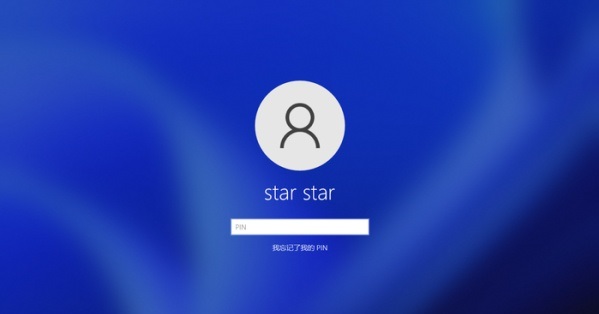
Win11系统显示你的账户已被停用解决方法
1、我们如果有其他的账户的话,可以直接进入另一个账户进行操作。
2、如果没有其他账户,可以使用电源键重复开机3次及以上,进入安全启动。
3、然后进入“高级选项”,选择“启动设置”,选择“安全模式”启动。
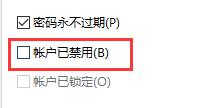
4、进入安全模式或使用其他账户进入系统后,右键“此电脑”,点击“管理”
5、接着在本地用户和组中点击“用户”,找到我们的用户,双击打开。
6、然后取消勾选下方的“用户已禁用”就可以了。
关于Win11系统账户被停用的解决方法,小编就给大家介绍到这里了,希望以上教程内容可以帮助到大家。
- Microsoft Visio如何设置颜色-Microsoft Visio设置颜色的方法
- Microsoft Visio如何添加背景-Microsoft Visio添加背景的方法
- Microsoft Visio如何插入CAD绘图-Microsoft Visio插入CAD绘图的方法
- Microsoft Visio如何绘制数据库图-绘制数据库图的方法
- Microsoft Visio如何绘制UML-Microsoft Visio绘制UML的方法
- Microsoft Visio如何添加数据标签-添加数据标签的方法
- Microsoft Visio如何拆分图形-Microsoft Visio拆分图形的方法
- 英雄联盟手游锯齿短匕怎么样-英雄联盟手游锯齿短匕介绍
- 英雄联盟手游狂热怎么样-英雄联盟手游狂热介绍
- 英雄联盟手游吸血鬼节杖怎么样-英雄联盟手游吸血鬼节杖介绍
- 英雄联盟手游炽天使之拥怎么样-英雄联盟手游炽天使之拥介绍
- 英雄联盟手游无限法球怎么样-英雄联盟手游无限法球介绍
- 英雄联盟手游苏醒的灵魂守护者怎么样-苏醒的灵魂守护者介绍
- 英雄联盟手游雅典娜的邪恶圣杯怎么样-雅典娜的邪恶圣杯介绍
- 英雄联盟手游和谐回声怎么样-英雄联盟手游和谐回声介绍
- 英雄联盟手游海克斯科技枪刃怎么样-海克斯科技枪刃介绍
- 极限竞速:地平线5阿斯顿马丁全车辆怎么获取-阿斯顿马丁全车辆获取方法
- 极限竞速:地平线5怎么关闭游戏内队友自由麦-关闭自由麦方法
- 极限竞速:地平线5桶滚倒转怎么刷技能点-桶滚倒转刷技能点技巧
- 极限竞速:地平线5怎么刷钱-极限竞速:地平线5刷钱方法
- 极限竞速:地平线5地图怎么看-极限竞速:地平线5地图介绍
- 极限竞速:地平线5闪退怎么办-闪退的解决办法
- 极限竞速:地平线5弹射起步怎么操作-弹射起步操作步骤
- 金铲铲之战奎因怎么出装-金铲铲之战奎因出装推荐
- 金铲铲之战雷霆之主怎么出装-金铲铲之战雷霆之主出装推荐
- 爱普生 EB-C2020XN投影机 使用说明书
- 爱普生 EB-C2040XN投影机 使用说明书
- 三星 T240液晶显示器 使用说明书
- 时代 变频器TVF2150 用户手册
- 力诺瑞特B-J-F-2-300/5/0.8-Q分体式太阳能热水器使用说明书
- 力诺瑞特B-J-F-2-200/4/0.8-Q分体式太阳能热水器使用说明书
- 力诺瑞特B-J-F-2-150/3/0.8-Q分体式太阳能热水器使用说明书
- 夏普 XG-P10XE投影机 英文使用说明书
- 正泰NIO1-7.5/TS4变频器说明书
- 正泰NIO1-2.2/PS4变频器说明书
- 一条狗的故事七项修改器 V1.0 绿色版
- 模拟人生4幼儿精致爱心钻石耳环MOD v2.9
- 最后纪元四项修改器 v2021.12.17
- 模拟人生4针织环形紧身裤MOD v1.60
- 猎天使魔女dds与dat修改解压打包工具 V3.0 绿色版
- 金至黄金岛记牌器 V4.0 绿色版
- PokemonMemHack(口袋妖怪绿宝石修改器) V1.82 绿色版
- 暗黑破坏神2重制版女性德鲁伊MOD v2.79
- 鬼谷八荒修改角色气运补丁 v1.56
- Poppy Playtime三项修改器 v2021.12.16
- ferocious
- ferret
- Ferris wheel
- ferrous
- ferry
- fertile
- fertility
- fertilize
- fertilizer
- fervent
- 约翰·霍普金斯妇产科手册(第3版)
- 针灸治疗腰腿痛/针灸治疗见实效丛书
- 护士长手册(精)
- 运营管理(工商管理精品系列教材)
- 问题与出路(若干德育问题的调查与专题研究)/德育新视理论丛书
- 商务英语写作(全国应用型本科商务英语系列规划教材)
- 英语同声传译(附光盘)
- 国际货运风险与保险/国际贸易实务系列丛书
- 旅游饭店财务管理(旅游管理酒店管理专业全国商贸类十一五规划应用型教材)
- 中华成语故事(共4册彩版图文天下)(精)
- [BT下载][谢谢你医生][第36-38集][WEB-MP4/2.49G][中文字幕][4K-2160P][H265][Xiaomi] 剧集 2022 大陆 剧情 连载
- [BT下载][促醒者][第29-30集][WEB-MP4/3.19G][中文字幕][4K-2160P][H265][Xiaomi] 剧集 2022 大陆 剧情 连载
- [BT下载][不期而至][第22集][WEB-MP4/0.25G][国语配音/中文字幕][1080P][SeeWEB] 剧集 2022 大陆 爱情 连载
- [BT下载][不期而至][第22集][WEB-MP4/1.14G][国语配音/中文字幕][4K-2160P][H265][SeeWEB] 剧集 2022 大陆 爱情 连载
- [BT下载][卿卿日常][第15-16集][WEB-MP4/1.37G][国语配音/中文字幕][1080P][SeeWEB] 剧集 2022 大陆 喜剧 连载
- [BT下载][在你的冬夜里闪耀][第21-22集][WEB-MP4/1.21G][国语配音/中文字幕][1080P][SeeWEB] 剧集 2022 大陆 爱情 连载
- [BT下载][点燃我,温暖你][第20-21集][WEB-MP4/0.71G][国语配音/中文字幕][1080P][SeeWEB] 剧集 2022 大陆 剧情 连载
- [BT下载][点燃我,温暖你][第20-21集][WEB-MP4/2.40G][国语配音/中文字幕][4K-2160P][H265][SeeWEB] 剧集 2022 大陆 剧情 连载
- [BT下载][爱的二八定律][第05-06集][WEB-MP4/0.78G][国语配音/中文字幕][1080P][SeeWEB] 剧集 2022 大陆 剧情 连载
- [BT下载][爱的二八定律][第05-06集][WEB-MKV/1.12G][国语配音/中文字幕][4K-2160P][H265][SeeWEB] 剧集 2022 大陆 剧情 连载